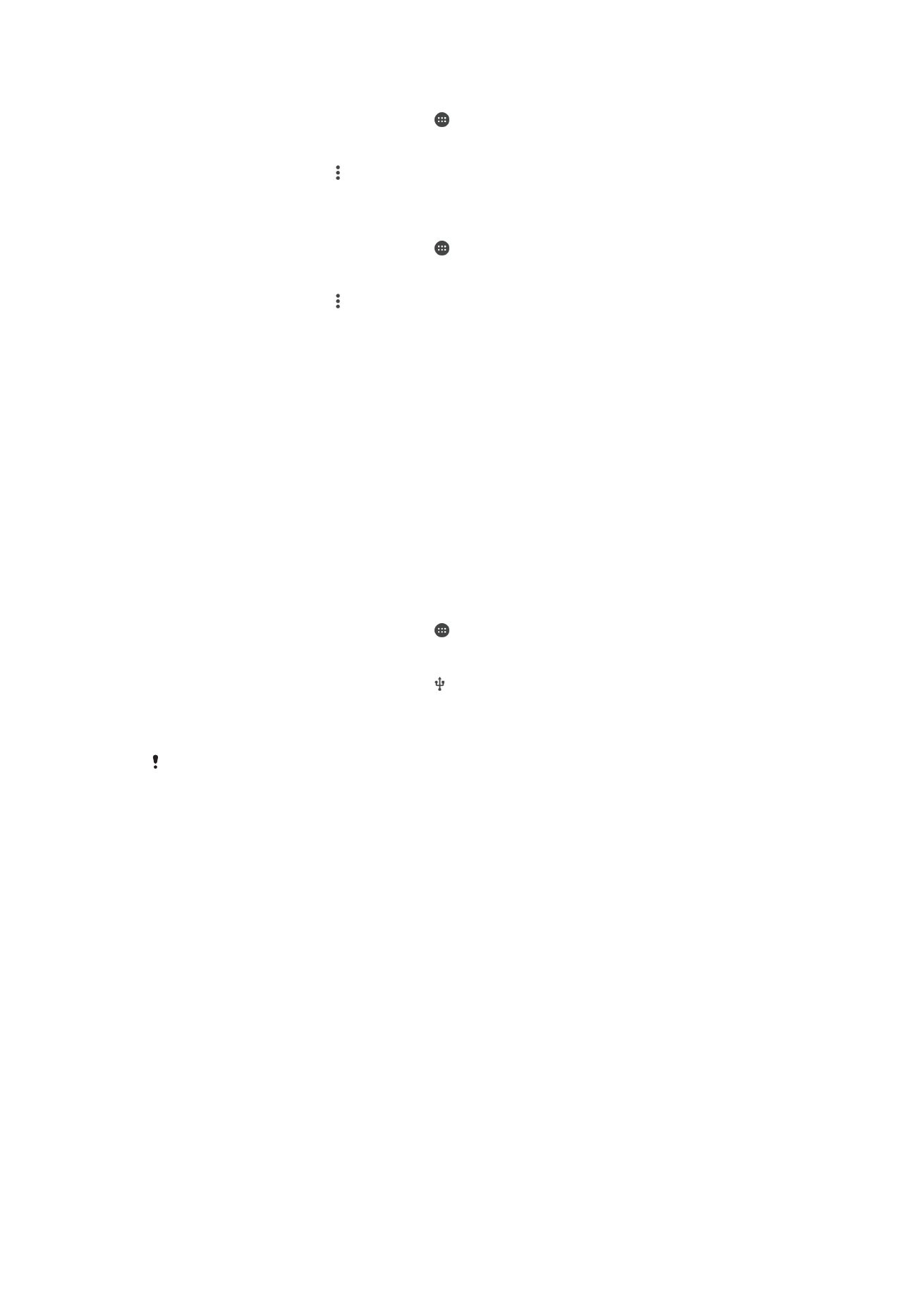
Partilhar a ligação de dados móveis
É possível partilhar a sua ligação de dados móveis de várias formas com outros
dispositivos:
•
Partilha de ligação USB – partilhe a ligação de dados móveis com um computador
através de um cabo USB.
•
Partilha de ligação Bluetooth® – partilhe a ligação de dados móveis com até cinco
outros dispositivos através de Bluetooth®.
•
Hotspot Wi-Fi® portátil – partilhe a ligação de dados móveis em simultâneo com até 8
outros dispositivos, incluindo dispositivos que suportam tecnologia WPS.
Partilhar a ligação de dados através de um cabo USB
1
Desative todas as ligações por cabo USB ao dispositivo.
2
Utilize o cabo USB fornecido com o dispositivo para o ligar a um computador.
3
No Ecrã inicial, toque rapidamente em .
4
Localize e toque rapidamente em
Definições > Mais > Ligação e hotspot portátil.
5
Arraste o controlo de deslize junto a
Ligação USB para a direita e, em seguida, se
solicitado, toque rapidamente em
OK. é apresentado na barra de estado depois
de ter estabelecido ligação.
6
Para deixar de partilhar a ligação de dados, arraste o controlo de deslize junto a
Ligação USB para a esquerda ou desligue o cabo USB.
Não é possível partilhar, em simultâneo, a ligação de dados do dispositivo e o cartão SD
através de um cabo USB.
35
Esta é uma versão Internet desta publicação. © Imprima apenas para uso privado.
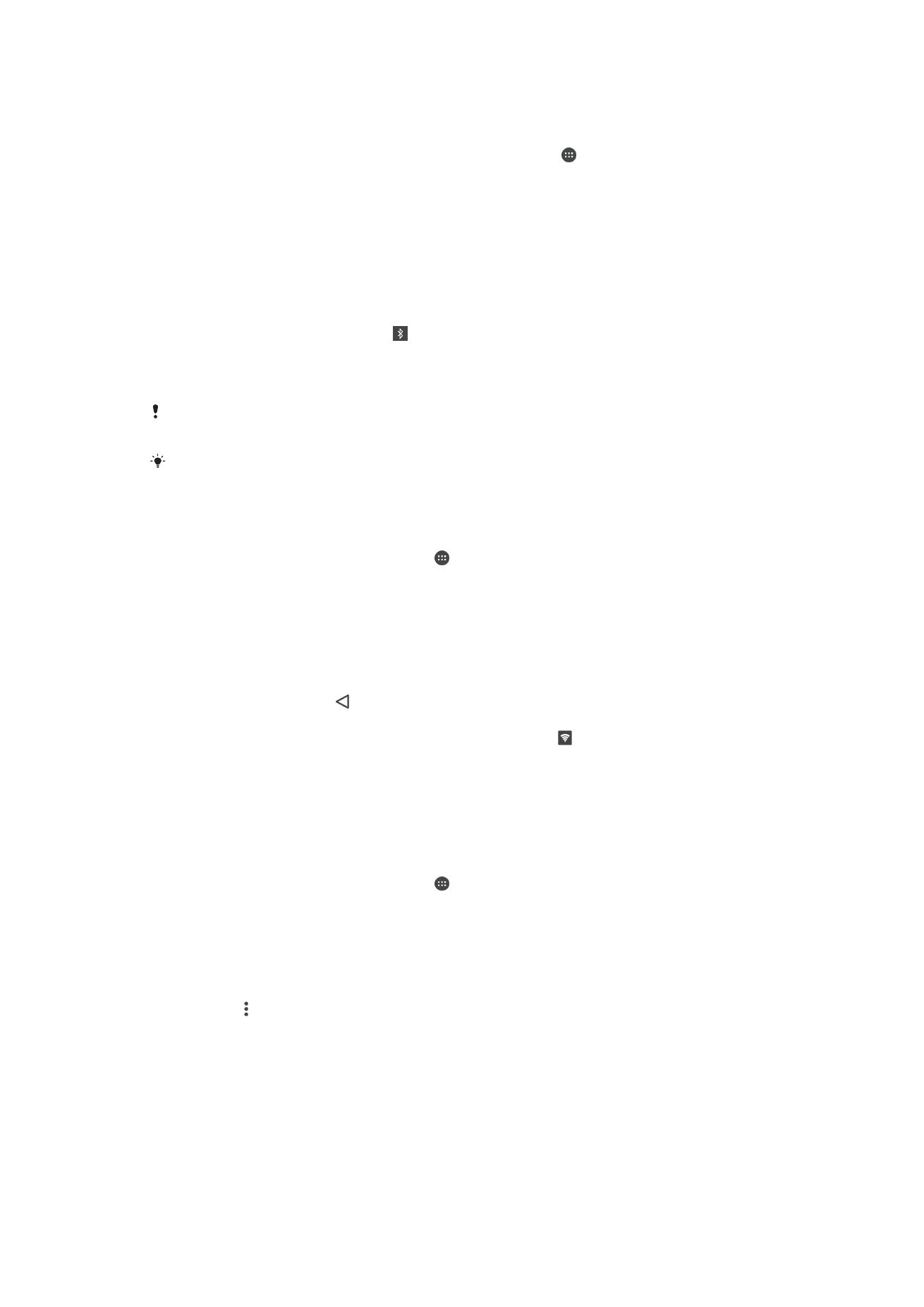
Partilhar a ligação de dados móveis com outro dispositivo Bluetooth®
1
Certifique-se de que o seu dispositivo e o dispositivo Bluetooth® estão
associados e de que o tráfego de dados móveis está ativado no seu dispositivo.
2
O seu dispositivo: No Ecrã inicial, toque rapidamente em .
3
Localize e toque rapidamente em
Definições > Mais > Ligação e hotspot portátil
e, em seguida, arraste o controlo de deslize junto a
Ligação Bluetooth para a
direita.
4
Dispositivo Bluetooth®: Configure o dispositivo para que obtenha a respetiva
ligação de rede através de Bluetooth®. Se o dispositivo for um computador,
consulte as instruções correspondentes para concluir a configuração. Se o
dispositivo utilizar o sistema operativo Android™, toque no ícone de definições
junto ao nome do dispositivo associado em
Definições > Bluetooth >
Dispositivos associados e marque a caixa de verificação Acesso à Internet.
5
O seu dispositivo: Aguarde que seja apresentado na barra de estado. Assim
que surgir, a configuração estará concluída.
6
Para parar a partilha da ligação de dados móvel, arraste o controlo de deslize
junto a
Ligação Bluetooth para a esquerda.
A função
Ligação Bluetooth é desligada sempre que desliga o dispositivo ou a função
Bluetooth®.
Para obter mais informações sobre como associar e ativar os dados móveis, consulte
Associar o seu dispositivo a outro dispositivo Bluetooth®
na página 124 e
Adicionar uma
rede privada virtual
na página 39 .
Utilizar o dispositivo como um hotspot Wi-Fi® portátil
1
No Ecrã inicial, toque rapidamente em .
2
Localize e toque rapidamente em
Definições > Mais > Ligação e hotspot portátil.
3
Toque rapidamente em
Definições do hotspot Wi-Fi portátil > Configurar o
hotspot Wi-Fi.
4
Introduza as informações do
Nome da rede (SSID).
5
Para selecionar um tipo de segurança, toque rapidamente no campo
Segurança.
Se necessário, introduza uma palavra-passe.
6
Toque rapidamente em
Guardar.
7
Toque rapidamente em e arraste o controlo de deslize junto a
Hotspot Wi-Fi
portátil para a direita.
8
Se solicitado, toque rapidamente em
OK para confirmar. aparece na barra de
estado quando o hotspot Wi-Fi® portátil fica ativo.
9
Para parar a partilha da ligação de dados através de Wi-Fi®, arraste o controlo de
deslize junto a
Hotspot Wi-Fi portátil para a esquerda.
Permitir que um dispositivo com suporte WPS utilize a sua ligação de dados móveis
1
Certifique-se de que o dispositivo está a funcionar como um hotspot Wi-Fi®
portátil.
2
No Ecrã inicial, toque rapidamente em .
3
Localize e toque rapidamente em
Definições > Mais > Ligação e hotspot portátil
>
Definições do hotspot Wi-Fi portátil.
4
Arraste o controlo de deslize junto a
Detetável para a direita.
5
Em
Configurar o hotspot Wi-Fi, certifique-se de que o hotspot portátil está
protegido através de uma palavra-passe.
6
Toque em
Botão WPS e siga as instruções correspondentes. Em alternativa,
toque em >
Introdução do PIN WPS e introduza o PIN apresentado no
dispositivo com suporte WPS.
36
Esta é uma versão Internet desta publicação. © Imprima apenas para uso privado.
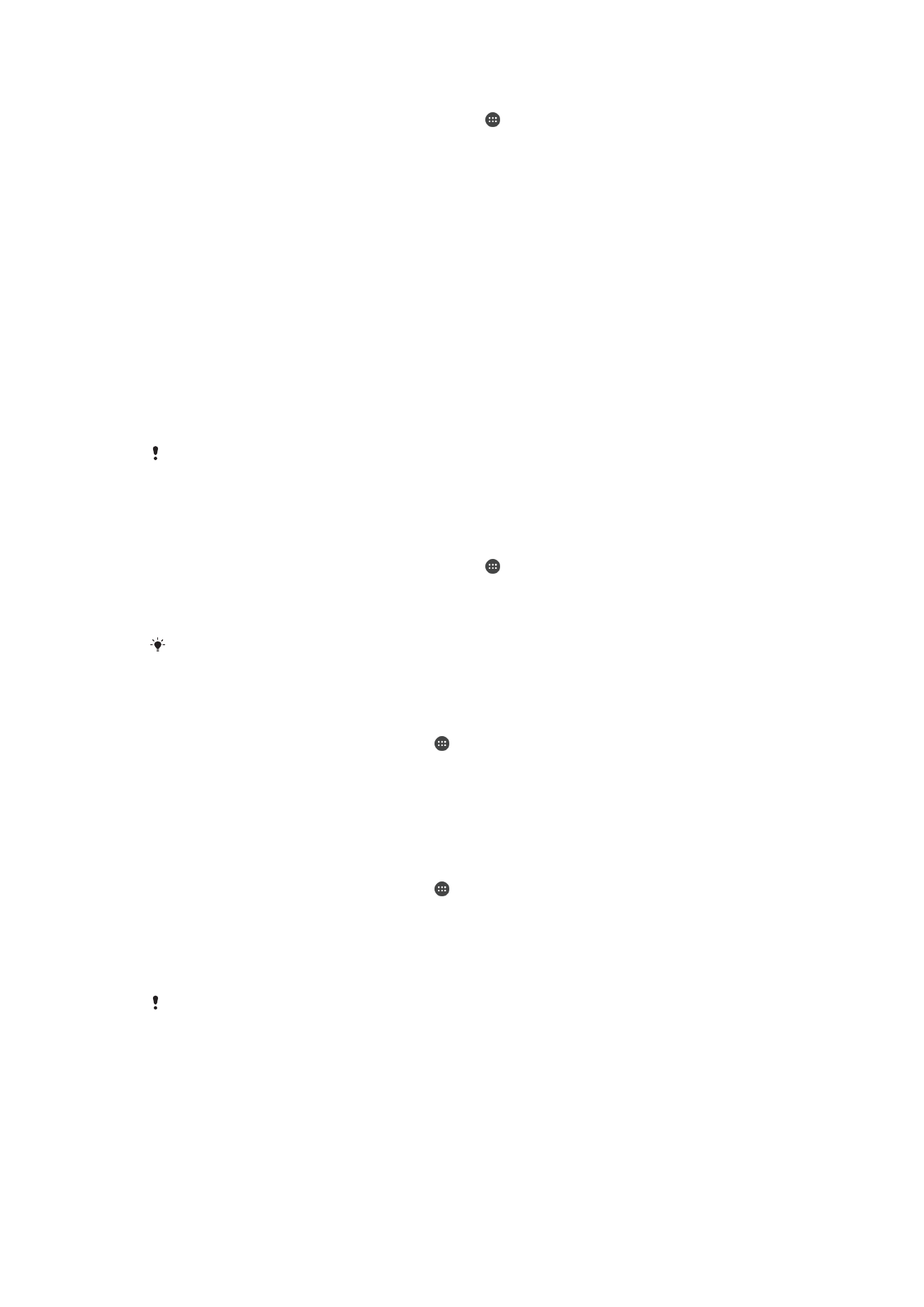
Para renomear ou proteger o seu hotspot portátil
1
A partir do Ecrã inicial, toque rapidamente em .
2
Localize e toque rapidamente em
Definições > Mais > Ligação e hotspot portátil.
3
Toque rapidamente em
Definições do hotspot Wi-Fi portátil > Configurar o
hotspot Wi-Fi.
4
Introduza o
Nome da rede (SSID) da rede.
5
Para seleccionar um tipo de segurança, toque rapidamente no campo
Segurança.
6
Se for necessário, introduza uma palavra-passe.
7
Toque rapidamente em
Guardar.